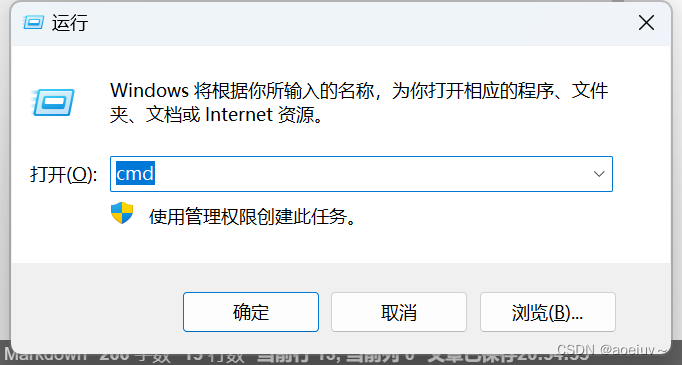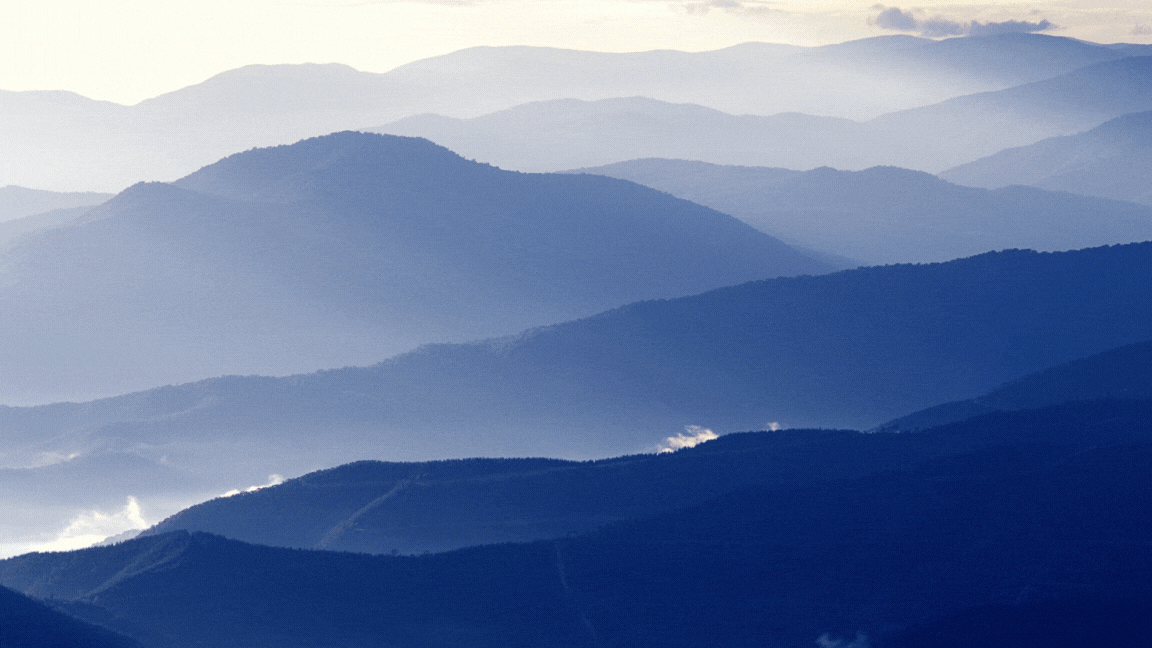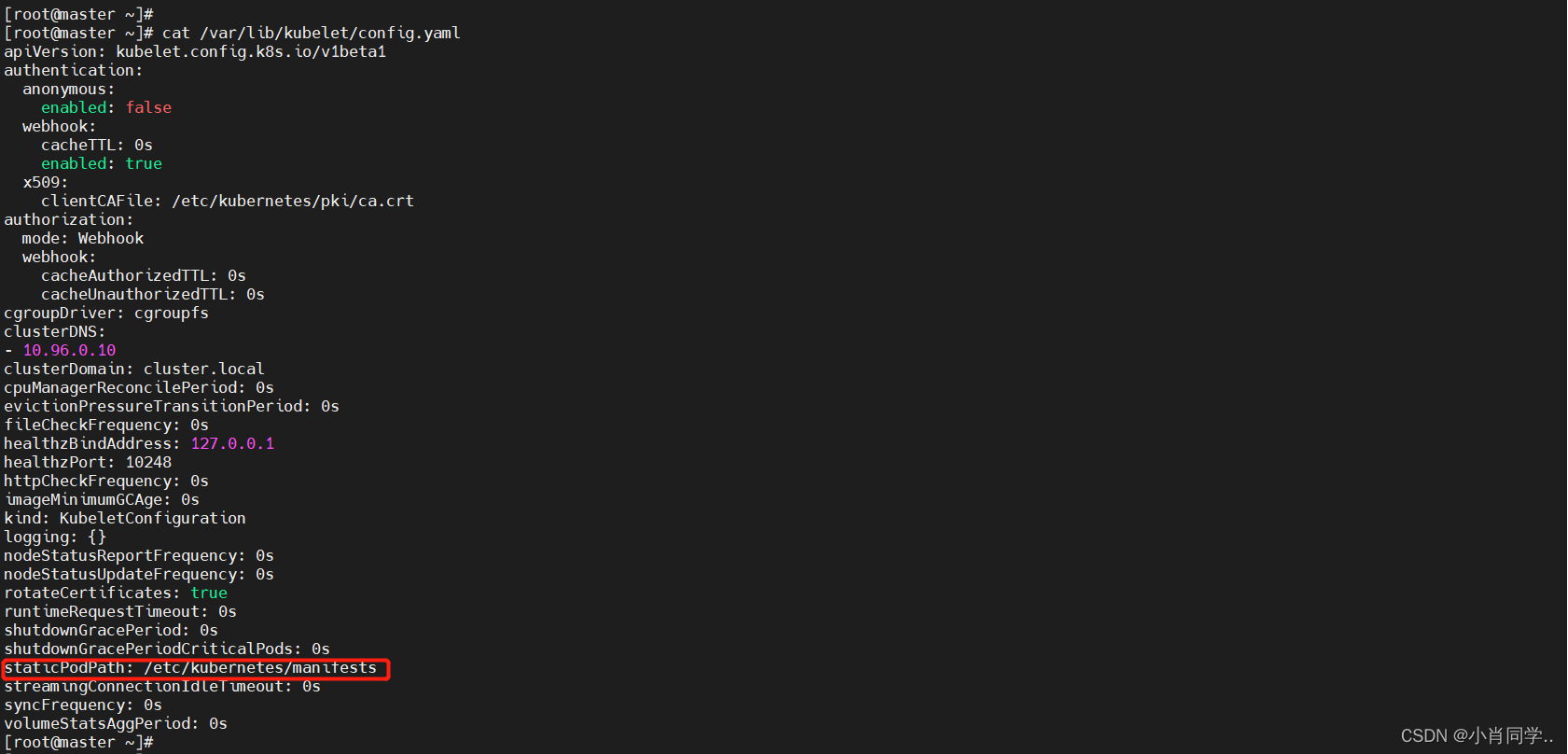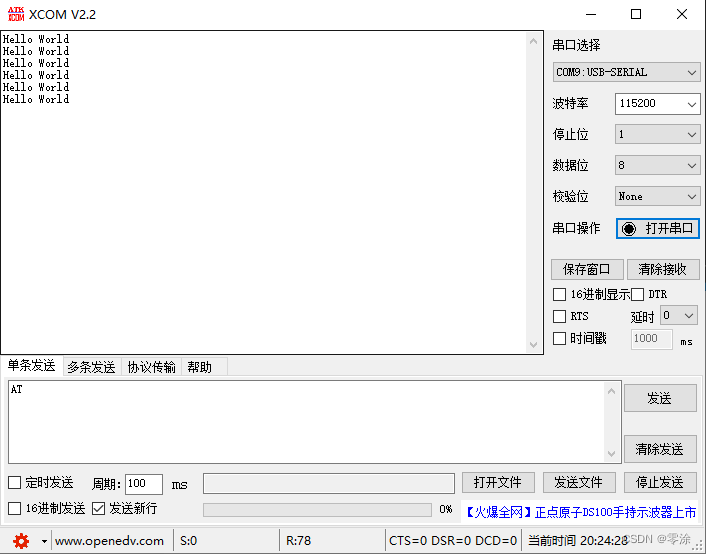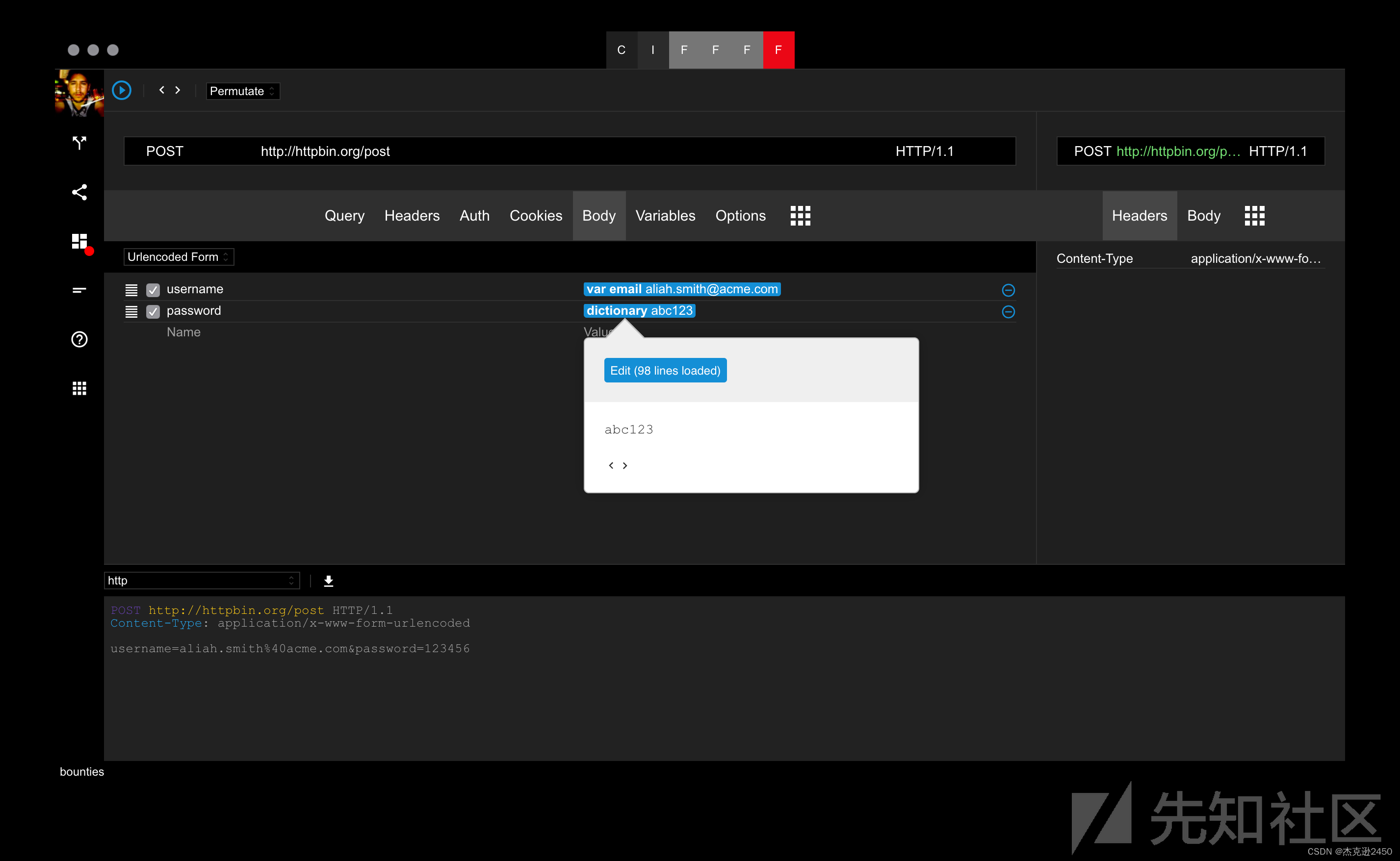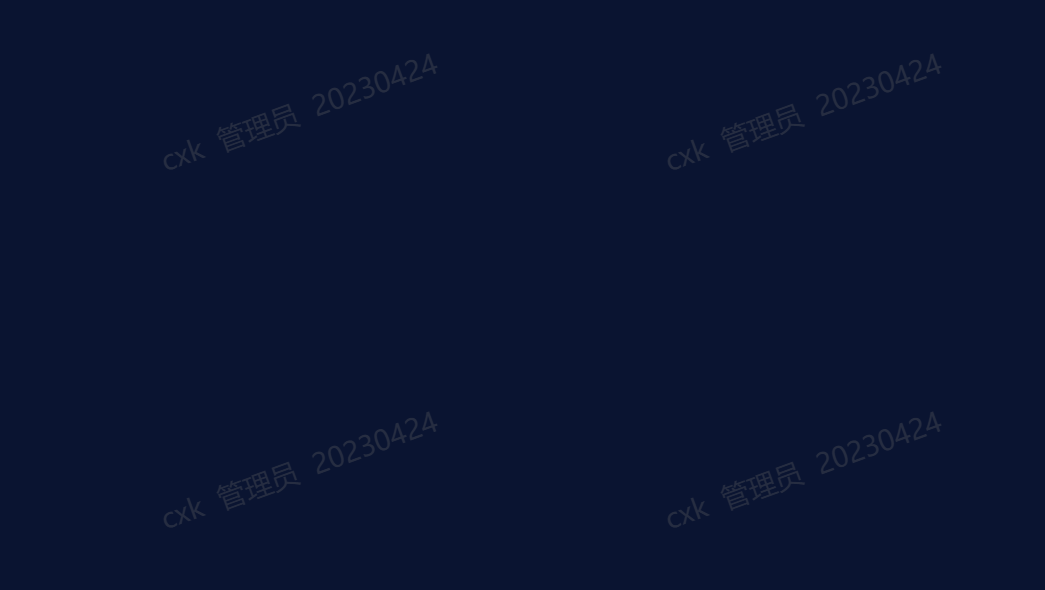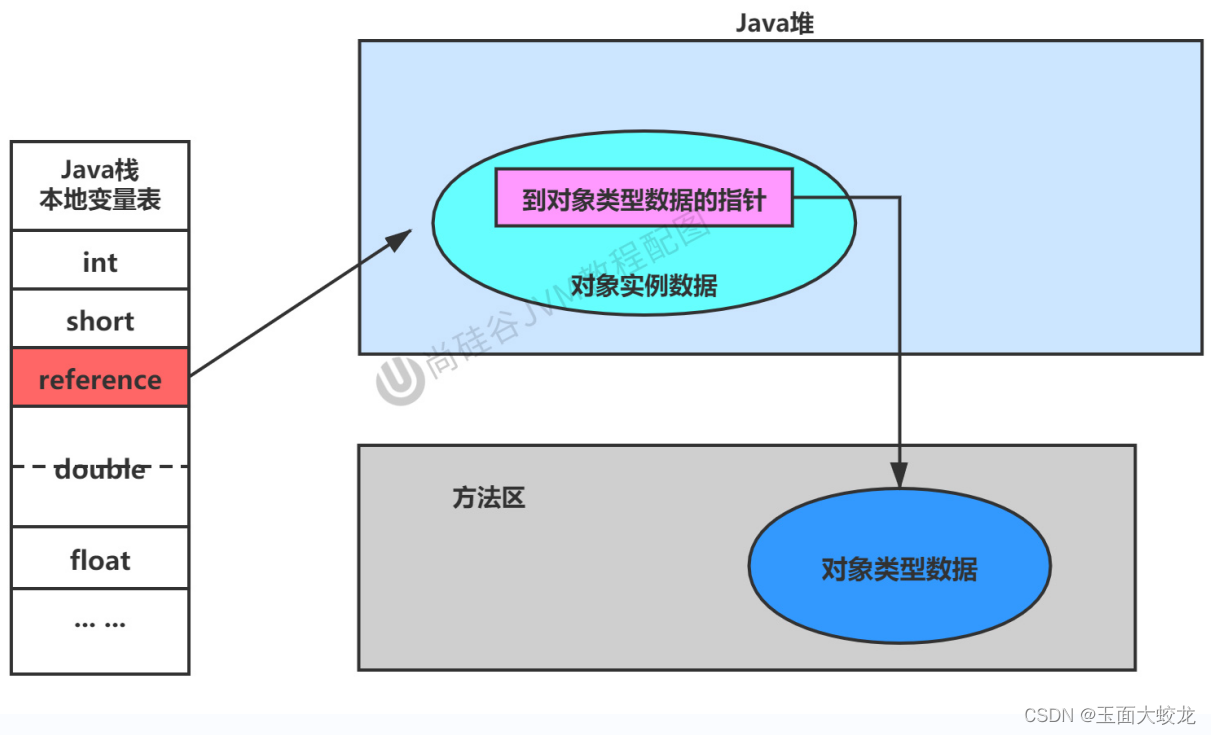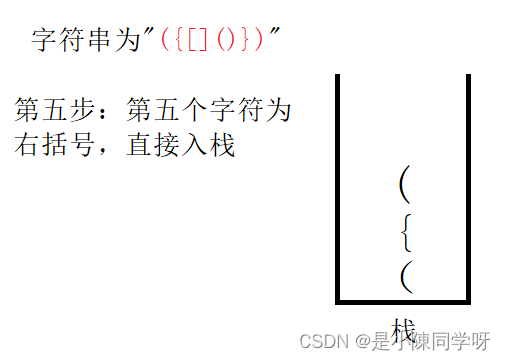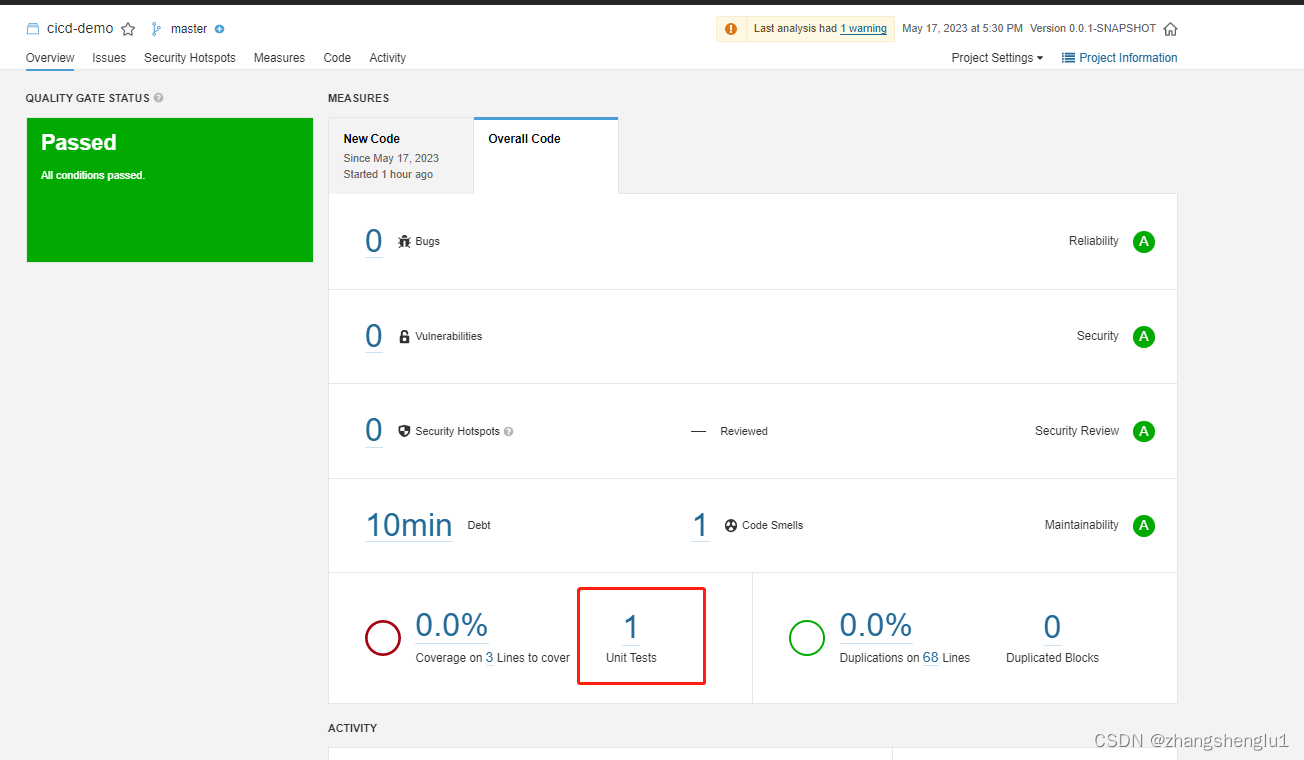CentOS安装MySQL
- 0. 官方教程
- 1. 添加MySQL Yum存储库
- 1.1 官网下载yum存储库
- 1.2 本地安装存储库
- 2. 安装MySQL数据库
- 2.1 安装MySQL5.7
- 2.2 安装MySQL8.0
- 3. 开启并设置MySQL服务自启动
- 4. 修改数据库root用户密码
- 5. 设置root用户远程连接数据库【可选】
0. 官方教程
官网教程链接:https://dev.mysql.com/doc/refman/8.0/en/linux-installation-yum-repo.html
1. 添加MySQL Yum存储库
1.1 官网下载yum存储库
- 官网链接:https://dev.mysql.com/downloads/repo/yum/
- 选择自己系统合适的版本,我安装的是CentOS7,所以在此处下载7版本对应的rpm包,此步骤可在Windows系统下进行下载,然后上传到Linux服务器中的合适位置下;


1.2 本地安装存储库
- 进入rpm安装包所在位置,输入
yum install mysql80-community-release-el7-7.noarch.rpm进行存储库安装; - 然后可使用
yum repolist enabled | grep "mysql.*-community.*"查看是否安装成功;

- 也可在
/etc/yum.repos.d/目录下进行查看:

2. 安装MySQL数据库
在安装这两个版本时略有不同,需要进行手动选择,如果不进行选择默认下载存储库中的最新版数据库,也就是8.0版本,所以如果需要安装MySQL8.0可直接跳到2.2节:
2.1 安装MySQL5.7
- 修改配置文件
vim /etc/yum.repos.d/mysql-community.repo,设置mysql5.7下enable=1表示开启,并设置mysql8.0下enable=0表示关闭:

- 输入
yum install mysql-community-server安装数据库,一路选择yes即可安装; - 然后可使用
mysql --version验证是否安装成功:
2.2 安装MySQL8.0
- 输入
yum install mysql-community-server安装数据库,一路选择yes即可安装; - 然后可使用
mysql --version验证是否安装成功:

3. 开启并设置MySQL服务自启动
- 开启MySQL服务:
systemctl start mysqld; - 设置MySQL自启动:
systemctl enable mysqld; - 查看MySQL服务状态:
systemctl status mysqld;
4. 修改数据库root用户密码
- 安装数据库之后root用户有默认密码,密码可在
/var/log/mysqld.log文件中进行查看,

- 为了后续数据库的使用,我们需要修改数据库root用户登录密码:
1)使用mysql -uroot -p 上述初始密码进入数据库环境;
2)使用ALTER USER 'root'@'localhost' IDENTIFIED BY '登录密码;完成密码修改;
注意:密码必须大于8位,有大写字母,有特殊符号;
5. 设置root用户远程连接数据库【可选】
- 远程连接前提:关闭当前系统环境的防火墙
systemctl stop firewalld;
mysql -uroot -p 密码登录数据库;use mysql;使用内置数据库mysql;select user,host from user;查看root用户对应主机是否为%,%表示任意主机;
1)如果是root用户对应host为%,则跳至第4步;

2)如果是root用户对应host为localhost,则先进行修改:update user set host='%' where user='root';

- 授权任意主机可登录root用户进行远程连接:
GRANT ALL PRIVILEGES ON *.* TO 'root'@'%' WITH GRANT OPTION;; - 权限刷新:
flush privileges;;
经验教训:
- 在授权前多进行几次权限刷新;
- 如果只需要安装一个版本,切记安装之间将之间安装的所有与mysql相关的软件卸载掉:
sudo yum remove mysql-community-server mysql-community-client mysql-community-common mysql-community-libs;